¿Sabías que una buena gestión de usuarios puede transformar la dinámica de tu curso en línea? En Chamilo LMS, una de las plataformas de e-learning más utilizadas en el mundo hispano, saber cómo inscribir, organizar y monitorear a tus estudiantes es tan importante como el contenido del curso mismo. Muchos docentes se enfrentan a desafíos como inscripciones duplicadas, estudiantes mal ubicados o dificultades para generar informes de seguimiento. Esta guía práctica nace con el propósito de ofrecerte un recorrido claro, actualizado y accesible sobre cómo gestionar usuarios dentro de Chamilo LMS.
A partir del Manual del profesor de Chamilo LMS versión 1.10 y complementado con información de BeezNest y la documentación oficial, aquí aprenderás a aprovechar al máximo la herramienta de usuarios: desde inscripciones hasta informes, con ejemplos reales y recomendaciones prácticas. ¡Prepárate para dominar esta funcionalidad esencial de tu entorno virtual de aprendizaje!
¿Qué es la herramienta de usuarios en Chamilo LMS y por qué es importante?
La herramienta Usuarios en Chamilo LMS permite a los docentes gestionar todos los participantes inscritos en un curso: estudiantes, profesores, asistentes, clases y grupos. En su versión 1.10, la plataforma reorganizó esta funcionalidad en pestañas separadas para facilitar su uso, mejorando la administración del curso y la experiencia de enseñanza-aprendizaje.
Desde esta herramienta puedes:
- Inscribir o dar de baja estudiantes y profesores.
- Organizar participantes en clases o grupos.
- Asignar roles como asistente (tutor).
- Buscar usuarios y exportar listas.
- Consultar informes individuales de actividad.

Pasos prácticos para gestionar usuarios en Chamilo LMS
Para administrar eficazmente tus usuarios en Chamilo, sigue estos pasos:
- Ingresa al curso y haz clic en la pestaña Usuarios del menú principal.
- Usa las pestañas superiores para elegir el tipo de gestión: Estudiantes, Profesores, Grupos, Clases.
- Inscribir estudiantes:
- Ve a la pestaña Estudiantes.
- Haz clic en Añadir.
- Selecciona los usuarios de la lista y presiona Inscribir.
- Inscribir docentes: Igual que con estudiantes, pero desde la pestaña Profesores.
- Dar de baja usuarios: Marca los usuarios y selecciona “Dar de baja” desde el menú inferior.
- Convertir estudiante en asistente: Haz clic en el botón Hacer tutor junto al nombre del estudiante.
- Exportar listas: Utiliza los iconos de exportación (CSV, Excel o PDF) en la parte superior.
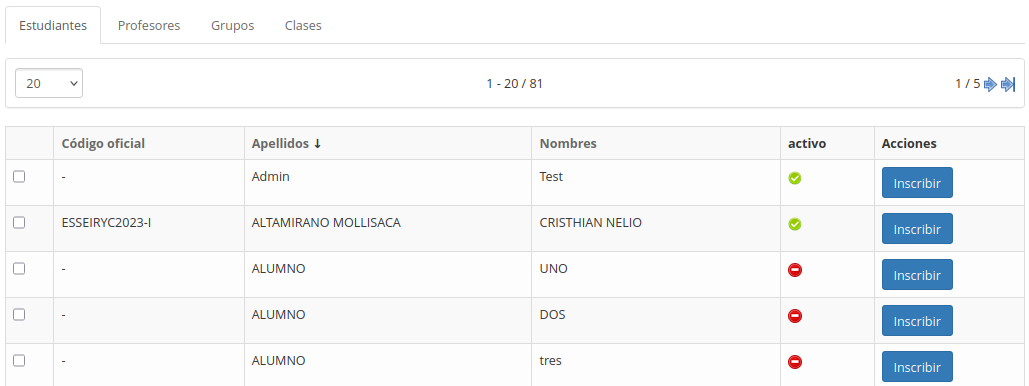
Buenas prácticas para docentes en la gestión de usuarios
- Organiza desde el inicio: Define roles (profesor, estudiante, tutor) al comienzo del curso.
- Utiliza clases y grupos: Agrupa estudiantes por nivel, horario o temática para facilitar la gestión.
- Revisa antes de dar de baja: Asegúrate de no eliminar usuarios activos sin respaldo de su progreso.
- Actualiza tu base de usuarios periódicamente: Usa la función de exportación para mantener registros fuera de línea.
- Monitorea con informes: Usa los accesos a informes para detectar estudiantes que necesiten apoyo.
Errores comunes a evitar en la gestión de usuarios
- Inscribir estudiantes en la pestaña incorrecta: Recuerda que cada tipo de usuario tiene su propia pestaña.
- No confirmar las acciones de inscripción o baja: Chamilo requiere confirmación para registrar los cambios.
- Intentar dar de baja al docente principal: Esta acción solo puede realizarla el administrador.
- Olvidar guardar copias de seguridad: Aunque Chamilo guarda registros, exportar la lista es una buena práctica adicional.
- Ignorar la función de búsqueda: Puede ser muy útil en cursos con gran cantidad de inscritos.
Comparativa de funcionalidades clave
| Funcionalidad | Ubicación en Chamilo | Acción clave | Observación |
|---|---|---|---|
| Inscripción de estudiantes | Pestaña Estudiantes | Añadir → Inscribir | Permite seleccionar múltiples usuarios |
| Inscripción de docentes | Pestaña Profesores | Añadir → Inscribir | Aparecerán solo en la pestaña Profesores |
| Asignar asistente | Pestaña Estudiantes | Hacer tutor | Asiste al docente sin privilegios completos |
| Exportar usuarios | Menú Usuarios | Exportar CSV/Excel/PDF | No incluye información confidencial |
| Dar de baja | Todas las pestañas | Seleccionar → Dar de baja | No disponible para el docente principal |
Conclusión
Una gestión adecuada de usuarios en Chamilo LMS no solo optimiza el tiempo del docente, sino que también mejora la experiencia educativa de los estudiantes. Desde la inscripción correcta hasta el monitoreo individual, cada acción en la herramienta de usuarios puede marcar la diferencia en el éxito del curso.
Al seguir esta guía práctica, podrás manejar con confianza los aspectos más relevantes de la gestión de participantes: añadir estudiantes, organizar clases, convertir asistentes, y exportar datos para análisis. Y lo mejor, sin necesidad de conocimientos técnicos avanzados.
¿Y tú? ¿Cómo gestionas a tus usuarios en Chamilo? Déjanos tu experiencia en los comentarios o accede a tu cuenta de Chamilo LMS y prueba ahora mismo estas funcionalidades.
Chamilo LMS by BeezNest: Tu socio en transformación digital educativa
¿Te gustaría implementar Chamilo LMS by BeezNest? Te ofrecemos el balance perfecto entre la mejor calidad y el mejor precio. Al contratar nuestro servicio de hosting de Chamilo LMS, experimentarás una solución educativa sin complicaciones, optimizada, segura y respaldada por un equipo de expertos, lo que te permitirá enfocarte en lo más importante: la enseñanza y el aprendizaje. No dudes en 📧 [contactarnos], estamos listos para ayudarte a dar el siguiente paso hacia una educación más eficiente.
